
İçindekiler:
- Yazar John Day [email protected].
- Public 2024-01-30 13:18.
- Son düzenleme 2025-01-23 15:13.
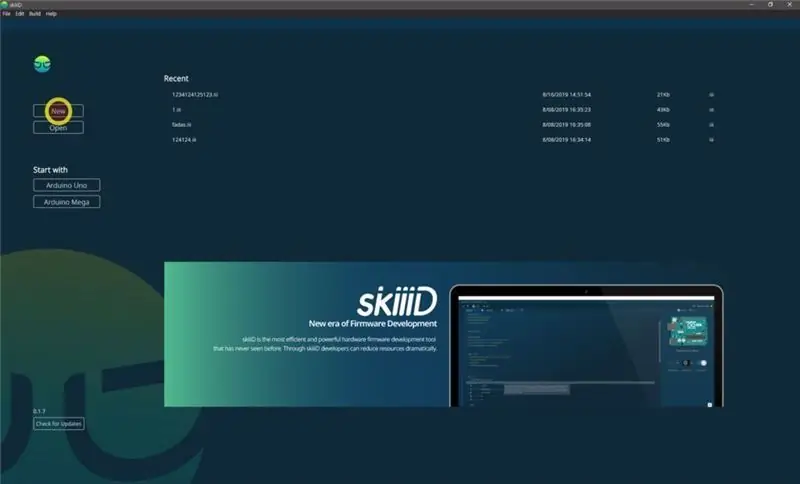

Bu proje, Segment 3642BH'nin Arduino ile skiiiD aracılığıyla nasıl kullanılacağına ilişkin bir talimattır.
Başlamadan önce, aşağıda skiiiD'nin nasıl kullanılacağına ilişkin temel bir eğitim verilmiştir
Adım 1: SkiiiD'yi başlatın
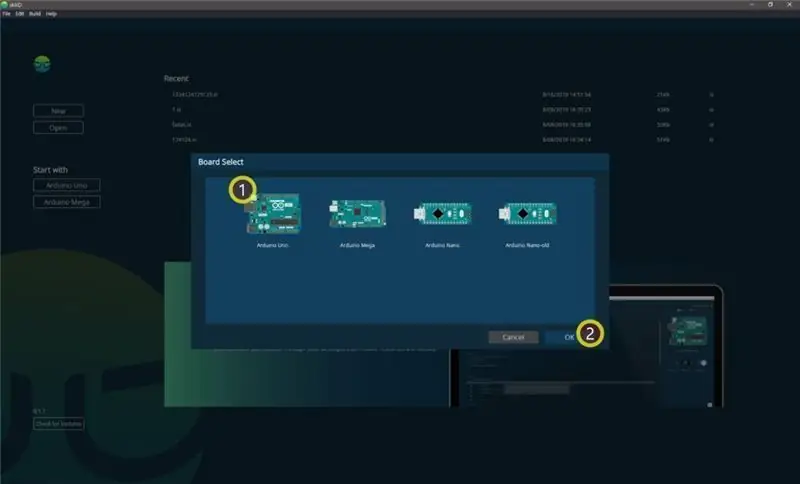
skiiiD'yi başlatın ve Yeni düğmesini seçin
Adım 2: Arduino UNO'yu seçin
① Arduino Uno'yu seçin ve ardından ② OK düğmesine tıklayın
*Bu Öğreticidir ve Arduino UNO kullanıyoruz. Diğer kartlar (Mega, Nano) aynı işleme sahiptir.
Adım 3: Bileşen Ekle
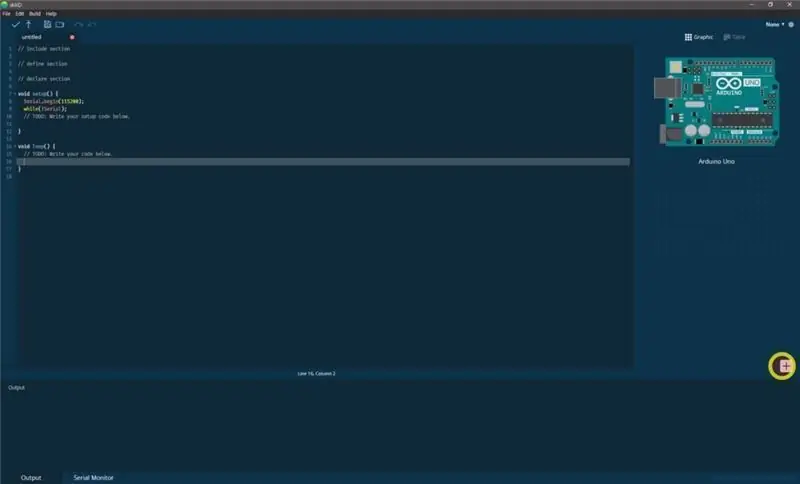
Bileşeni aramak ve seçmek için '+' (Bileşen Düğmesi Ekle) düğmesini tıklayın.
Adım 4: Bir Bileşen Arayın veya Bulun
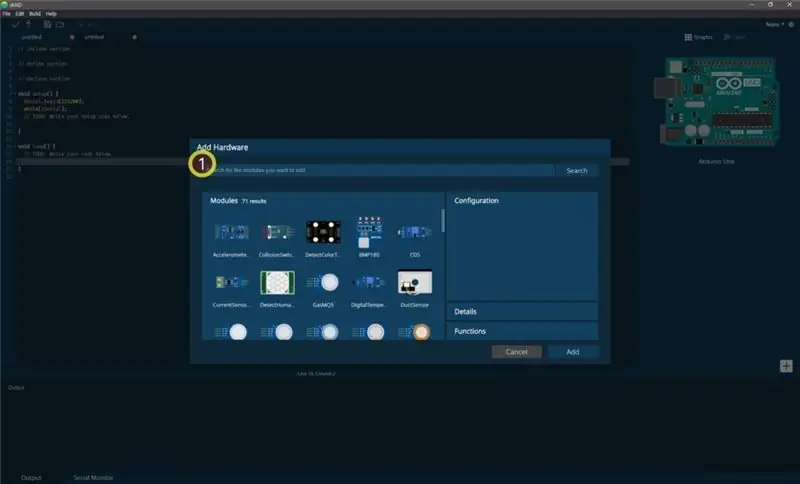
① Arama çubuğuna 'Güç' yazın veya listeden PowerLed 3W'yi bulun.
Adım 5: PowerLed3W'yi seçin
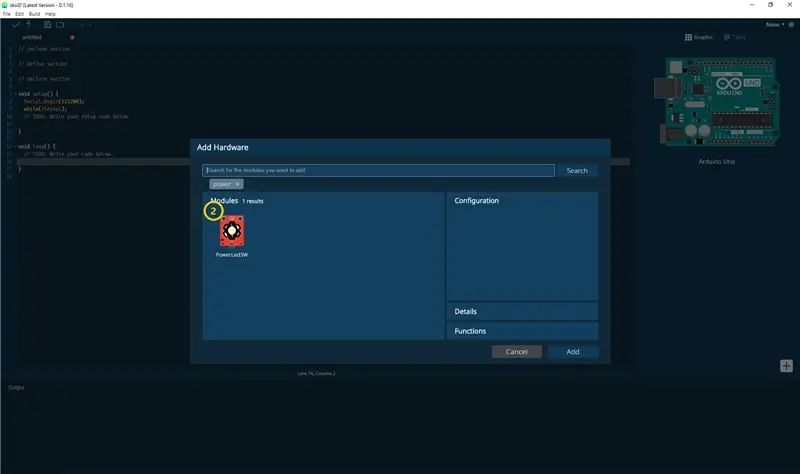
② PowerLed3W Modülünü Seçin
Adım 6: Pin Göstergesi ve Yapılandırma
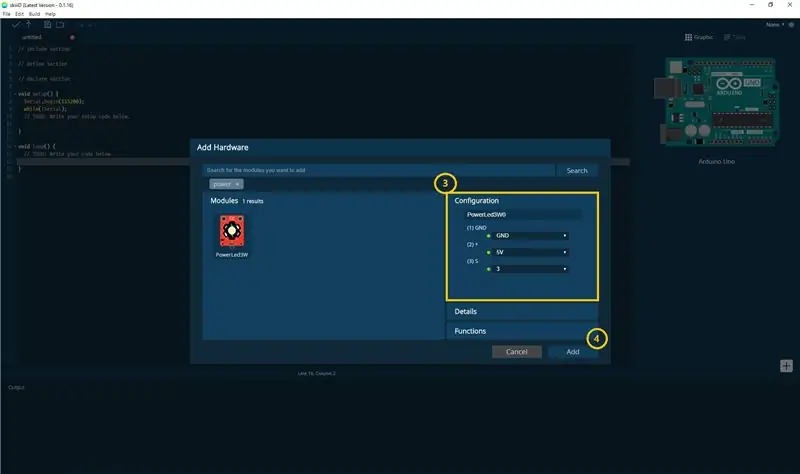
sonra ③ pin göstergesini görebilirsiniz. (Yapılandırabilirsiniz.)
*Bu modülün bağlanacak 3 pini vardır
skiiiD Editor otomatik olarak pin ayarını gösterir *yapılandırma mevcut
Arduino UNO durumunda [PowerLed3WModule için Varsayılan Pin Göstergesi]
S: 3
+: 5V
GND: GND
Pinleri yapılandırdıktan sonra ④ sağ alt taraftaki EKLE butonuna tıklayın
7. Adım: Eklenen Modülü Kontrol Edin
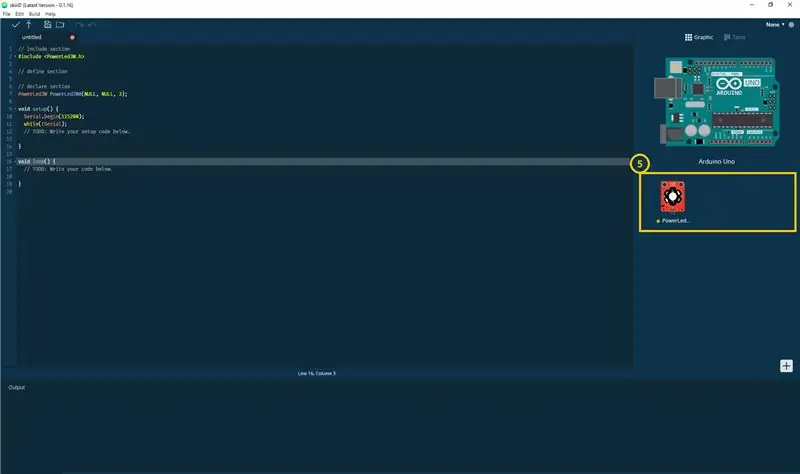
⑤ Sağ panelde Modül Eklendi
Adım 8: PowerLed3W Modülünün SkiiiD Kodu
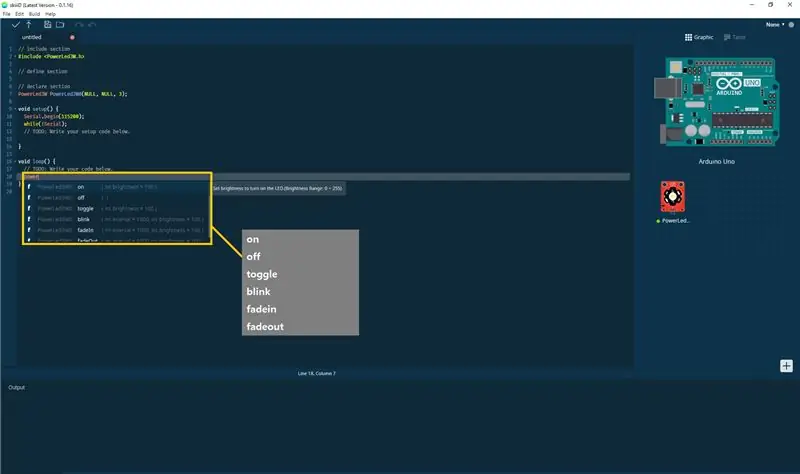
skiiiD Kodu, sezgisel işlev tabanlı kodlardır. Bu, skiiiD kitaplıklarına dayanmaktadır.
üzerinde()
"LED'i açın."
kapalı()
"LED'i kapatın."
geçiş ()
"Geçiş yapın. Açma durumlarını kapalı olarak değiştirin veya tam tersi. \nLED açıldığında parlaklık uygulanacaktır.(Parlaklık Aralığı: 0 ~ 255)"
goz kirpmak()
"Yanıp sönen LED.\nDeğişken aralık: Yanıp sönen LED arasındaki zaman aralığı, varsayılan: 1, 000ms\nDeğişken parlaklık: LED'in parlaklığını değiştirin, varsayılan: 100(Parlaklık aralığı: 0 ~ 255."
fadeIn()
"Zaman aralığı sırasında LED ışığının yoğunluğunu kademeli olarak artırın.\nDeğişken aralık: Yoğunluğu maksimuma çıkaran LED'e kadar geçen zaman aralığı, varsayılan: 1.000 ms.\nDeğişken parlaklık: LED'in parlaklığını değiştirin, varsayılan: 100."
soldurma()
"Zaman aralığı boyunca LED ışığının yoğunluğunu kademeli olarak azaltın.\nDeğişken aralık: Yoğunluğu minimuma yükselten LED'e kadar geçen zaman aralığı, varsayılan: 1.000 ms.\nDeğişken parlaklık: LED'in parlaklığını değiştirin, varsayılan: 100."
9. Adım: İletişim ve Geri Bildirim
Bileşenler ve pano kitaplıkları üzerinde çalışıyoruz. Lütfen kullanmaktan ve bize geri bildirimde bulunmaktan çekinmeyin. Aşağıda iletişim yöntemleri
e-posta: [email protected]
twitter:
Youtube:
Yorumlar da güzel!
Önerilen:
SkiiiD ile Detect Color TCS3200 Nasıl Kullanılır: 9 Adım

Detect Color TCS3200 with SkiiiD Nasıl Kullanılır: Detect Color TCS3200 with skiiiD'yi geliştirmek için bir eğitim
SkiiiD ile LaserKY008 Nasıl Kullanılır: 9 Adım

LaserKY008 SkiiiD ile Nasıl Kullanılır: Bu proje, "Segment 3642BH'nin Arduino ile skiiiiD ile nasıl kullanılacağına ilişkin bir talimattır. SkiiiD-Editor ile Başladı
Kızılötesi TermometreGY906 SkiiiD ile Nasıl Kullanılır: 9 Adım

Kızılötesi TermometreGY906 SkiiiD ile Nasıl Kullanılır: skiiiD ile Kızılötesi Termometre GY906 geliştirmek için bir eğitim
SkiiiD ile Gaz MQ-6 Nasıl Kullanılır: 10 Adım

SkiiiD ile Gas MQ-6 Nasıl Kullanılır: skiiiD ile Gas MQ-6 geliştirmek için bir eğitim
Mac Terminal Nasıl Kullanılır ve Temel İşlevler Nasıl Kullanılır: 4 Adım

Mac Terminali Nasıl Kullanılır ve Temel Fonksiyonlar Nasıl Kullanılır: Size MAC Terminalini nasıl açacağınızı göstereceğiz. Ayrıca size Terminal içinde ifconfig, dizinleri değiştirme, dosyalara erişim ve arp gibi birkaç özelliği göstereceğiz. Ifconfig, IP adresinizi ve MAC reklamınızı kontrol etmenizi sağlar
